WordPress에서 안전하고 사용자 친화적인 프런트엔드 게시물 제출 양식을 설정하는 방법
게시 됨: 2024-09-06청중의 역량을 강화하고 WordPress 사이트 참여를 높이기 위해 안전하고 사용자 친화적인 프런트엔드 게시물 제출 양식을 설정하는 방법을 찾고 계십니까?
사용자가 프런트엔드에서 직접 콘텐츠를 제공할 수 있도록 허용하는 것은 웹사이트를 차별화할 수 있는 강력한 접근 방식입니다. 게스트 게시물을 장려하거나, 사용자 생성 콘텐츠를 수집하거나, 단순히 커뮤니티가 사이트와 더 쉽게 상호 작용할 수 있도록 하는 것이 목표라면 프런트엔드 게시물 제출을 활성화하는 것이 게임의 판도를 바꿀 수 있습니다. 그러나 웹의 모든 것과 마찬가지로 사용자 친화성과 보안 사이의 적절한 균형을 찾는 것이 중요합니다.
WordPress 백엔드의 복잡성을 탐색할 필요 없이 사용자에게 자유롭게 게시물을 제출할 수 있는 동시에 스팸 및 악성 콘텐츠로부터 사이트를 안전하게 보호할 수 있다고 상상해 보십시오. Frontend Post Submission Manager 플러그인을 사용하면 이 이상을 달성할 수 있습니다. 이 도구는 사이트를 보호하기 위한 강력한 보안 기능을 제공하는 동시에 사용자의 제출 프로세스를 단순화합니다.
이 가이드에서는 웹사이트를 안전하고 효율적으로 유지하면서 의미 있는 기여를 유도하는 안전하고 사용자 친화적인 프런트엔드 게시물 제출 양식을 설정하는 단계를 안내합니다.
목차
- 1 프런트엔드 게시물 제출을 활성화하는 이유는 무엇입니까?
- 1.0.1 프론트엔드 포스트 제출 관리자 플러그인의 주요 기능
- 2 안전하고 사용자 친화적인 프런트엔드 게시물 제출 양식을 설정하는 방법
- 2.1 1단계: 플러그인 구매, 설치 및 활성화
- 2.2 2단계: 새 양식 추가
- 2.3 3단계: 양식 사용자 정의
- 2.4 4단계: 레이아웃 사용자 정의
- 2.5 5단계: 양식 보안 구성
- 3 결론
프런트엔드 게시물 제출을 활성화하는 이유는 무엇입니까?
WordPress 사이트에서 프런트엔드 게시물 제출을 활성화하면 사용자 참여와 콘텐츠 다양성이 크게 향상될 수 있습니다. 이것이 귀중한 추가 사항인 이유는 다음과 같습니다.
- 사용자 생성 콘텐츠 장려: 사용자 생성 콘텐츠는 참여도를 높이고 충성도 높은 커뮤니티를 구축할 수 있는 좋은 방법입니다. 사용자가 게시물을 제출할 수 있게 함으로써 자신의 생각, 아이디어, 전문 지식을 공유할 수 있는 플랫폼을 제공하고 사이트 성장에 참여하고 있다는 느낌을 갖게 됩니다.
- 게스트 게시 단순화: 게스트 게시는 여러 번의 이메일 교환과 백엔드 액세스가 필요한 번거로운 프로세스일 수 있습니다. 프런트엔드 게시물 제출 양식은 이 프로세스를 간소화하여 게스트 작성자가 WordPress 대시보드를 탐색할 필요 없이 콘텐츠를 직접 제출할 수 있도록 합니다. 이러한 단순성을 통해 더 많은 기여자가 더 쉽게 참여할 수 있습니다.
- 콘텐츠 다양성 향상: 다양한 참여자가 있으면 콘텐츠가 자연스럽게 더욱 다양해지고 흥미로워질 것입니다. 프런트엔드 게시물 제출은 다양한 관점, 아이디어 및 콘텐츠 유형에 대한 문을 열어 사이트를 풍부하게 하고 청중의 참여를 유지합니다.
프런트엔드 포스트 제출 관리자 플러그인의 주요 기능
Frontend Post Submission Manager 플러그인에는 안전하고 사용자 친화적인 제출 양식을 설정하는 데 이상적인 도구가 되는 기능이 포함되어 있습니다. 몇 가지 주요 기능을 살펴보겠습니다.
- 드래그 앤 드롭 양식 작성기
플러그인의 드래그 앤 드롭 양식 작성기를 사용하면 제출 양식을 매우 쉽게 만들 수 있습니다. 코딩 지식이 필요하지 않습니다. 필요한 요소를 양식으로 드래그하기만 하면 됩니다. 이 직관적인 빌더를 사용하면 블로그 게시물, 이미지 또는 기타 콘텐츠 유형을 수집하는 등 특정 요구 사항에 맞는 사용자 정의 양식을 만들 수 있습니다. - 무제한 양식 및 사용자 정의 필드
유연성은 이 플러그인의 핵심입니다. 텍스트 상자, 파일 업로드, 확인란 등과 같은 다양한 사용자 정의 필드를 사용하여 무제한 양식을 만들 수 있습니다. 이러한 유연성을 통해 양식을 맞춤화하여 사용자로부터 필요한 정확한 정보를 수집할 수 있으므로 콘텐츠 제출이 간편해집니다. - 프런트엔드 게시물 관리 대시보드
프런트엔드에서 직접 제출물을 관리하면 시간이 크게 절약됩니다. 플러그인의 프런트엔드 게시물 관리 대시보드를 사용하면 WordPress 백엔드를 탐색하지 않고도 제출물을 검토, 편집 및 승인할 수 있습니다. 이 기능은 콘텐츠 관리 프로세스를 간소화하여 더욱 효율적이고 접근 가능하게 만듭니다. - 보안 기능
사용자 제출을 허용할 때 보안은 최우선 사항입니다. Frontend Post Submission Manager 플러그인에는 Google Captcha 통합이 포함되어 스팸 제출을 방지하고 합법적인 콘텐츠만 제출되도록 합니다. 또한 게시물 상태, 작성자 및 형식 설정을 구성하여 사이트에 게시된 콘텐츠를 계속 제어할 수 있습니다.
안전하고 사용자 친화적인 프런트엔드 게시물 제출 양식을 설정하는 방법
Frontend Post Submission Manager 플러그인을 사용하여 안전하고 사용자 친화적인 프런트엔드 게시물 제출 양식을 만드는 것은 간단한 과정입니다.
양식을 설정하려면 다음 단계를 따르세요.
1단계: 플러그인 구매, 설치 및 활성화
- 플러그인 구매 :
- CodeCanyon 방문 : CodeCanyon의 Frontend Post Submission Manager 플러그인 페이지로 이동합니다.
- 플러그인 구매 : 해당 라이선스를 선택하고 결제하여 구매 절차를 완료하세요.
- 플러그인 파일 다운로드 : 구매 후 CodeCanyon 계정에서 플러그인 파일을 다운로드하세요. 플러그인이 포함된 ZIP 파일을 받게 됩니다.
- 플러그인 설치 :
- WordPress 대시보드에 액세스 : WordPress 관리 패널에 로그인합니다.
- 플러그인 > 새로 추가로 이동합니다 . 대시보드 메뉴에서 '플러그인' 위에 마우스를 놓고 '새로 추가'를 클릭합니다.
- 플러그인 업로드 : 상단의 “플러그인 업로드” 버튼을 클릭하고 컴퓨터에서 다운로드한 ZIP 파일을 선택하세요.
- 플러그인 설치 : 파일을 선택한 후 "지금 설치"를 클릭하여 설치 프로세스를 시작합니다.
- 플러그인 활성화 : 설치가 완료되면 "활성화"를 클릭하여 사이트에서 플러그인을 활성화하십시오.
2단계: 새 양식 추가
새로운 제출 양식을 만들려면 먼저 WordPress 관리 대시보드의 "프런트엔드 게시물 제출" 섹션으로 이동하세요. 하위 메뉴에서 "새 양식 추가"를 선택하여 새 제출 양식을 만드는 프로세스를 시작합니다.

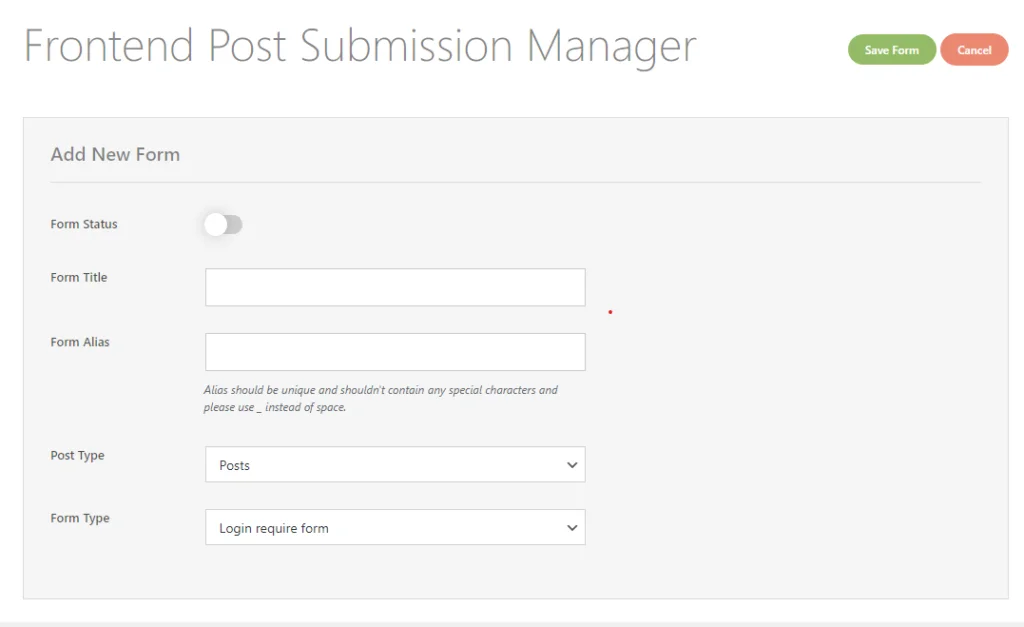
양식의 기본 세부정보를 구성하는 것부터 시작하세요. 프런트엔드에서 양식의 가용성을 활성화하거나 비활성화하려면 "양식 상태"를 전환해야 합니다. 그런 다음 대시보드 내에서 양식을 식별하는 데 도움이 되도록 "양식 제목" 필드에 설명 제목을 입력하세요. 다음으로 "양식 별칭"이라는 양식의 고유 식별자를 만듭니다. 이 별칭은 양식을 표시하고 해당 설정을 관리하는 데 사용되므로 밑줄(_)을 제외한 특수 문자를 포함하지 않고 고유한지 확인하는 것이 중요합니다.
또한 양식에서 수집할 "게시물 유형"을 선택해야 합니다. 이는 기본 WordPress 게시물 유형이거나 사이트에 등록된 사용자 정의 게시물 유형일 수 있습니다. 또한 "양식 유형" 필드에서 적절한 옵션을 선택하여 양식을 제출하기 전에 사용자가 로그인해야 하는지 또는 로그인 없이 게스트 제출을 허용하는지 여부를 결정하세요.
이러한 단계를 완료한 후 변경 사항을 저장하고 다음 단계로 진행하여 양식을 추가로 사용자 정의하고 보안 설정을 구성할 수 있습니다.
3단계: 양식 사용자 정의
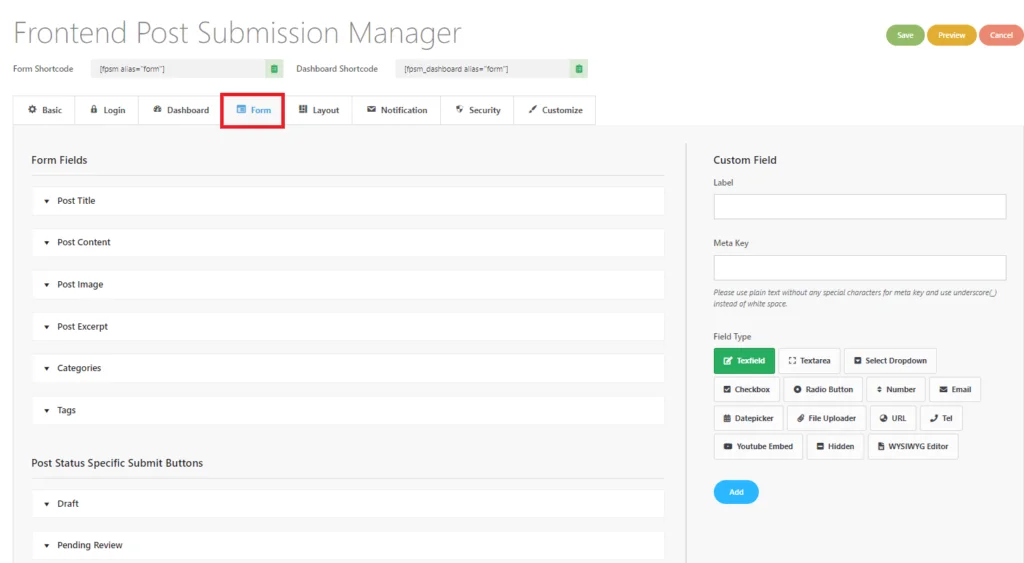
“새 양식 추가”를 클릭하면 “기본” 설정 탭으로 이동됩니다. 제출 양식 작성을 진행하려면 "양식" 탭을 클릭해야 합니다. 그러면 위 이미지에 표시된 인터페이스가 나타납니다.
- 드래그 앤 드롭 인터페이스: 직관적인 드래그 앤 드롭 빌더를 사용하여 텍스트 필드, 파일 업로드, 체크박스 등과 같은 요소를 추가합니다.
- 필드 사용자 정의: 양식 필드를 클릭하여 사용자 정의합니다. 자리 표시자 텍스트를 조정하고 필수 필드를 설정하거나 특정 지침을 제공하세요.
- 사용자 정의 필드 추가: 텍스트 영역, 날짜 선택기, 파일 업로더 등 필요한 만큼 사용자 정의 필드를 추가합니다.
- 게시물 상태별 제출 버튼 : 다양한 게시물 상태(예: 초안, 검토 보류 중, 비공개, 게시됨)에 대한 고유한 제출 버튼을 사용자 정의하여 제출 프로세스를 간소화합니다.
4단계: 레이아웃 사용자 정의
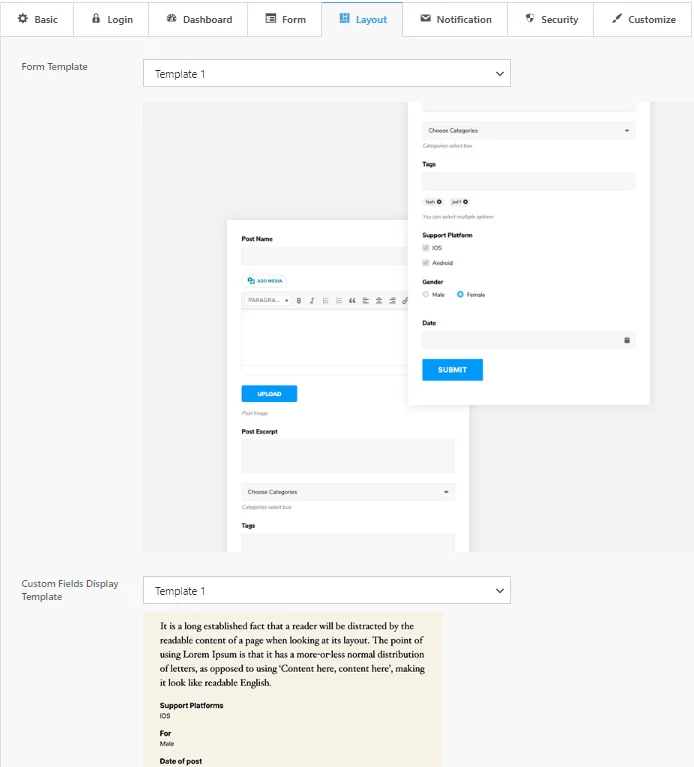
- 양식 템플릿 : 미리 디자인된 22개의 양식 템플릿 중에서 선택하여 양식의 구조와 스타일을 형성하세요. 이러한 템플릿을 사용하면 쉽게 사용자 정의할 수 있으며 양식 모양의 일관성이 보장됩니다.
- 사용자 정의 필드 표시 템플릿 : 6개의 사용자 정의 필드 표시 템플릿 중에서 선택하여 제출 후 사용자 정의 필드가 표시되는 방식을 제어합니다. 이를 통해 양식을 통해 수집된 데이터를 깔끔하고 사용자 친화적인 표시로 유지할 수 있습니다.
이러한 옵션은 양식 작성 및 제출된 데이터가 사용자에게 표시되는 방식 모두에 유연성을 제공합니다.
5단계: 양식 보안 구성
프런트엔드 게시물 제출 양식의 보안을 강화하려면 먼저 Google reCAPTCHA를 통합하세요. 필요한 reCAPTCHA 키를 획득하는 것부터 시작하세요. 양식에서 reCAPTCHA를 활성화하는 데 필요한 사이트 키와 비밀 키를 생성하려면 Google reCAPTCHA 사이트를 방문하세요.
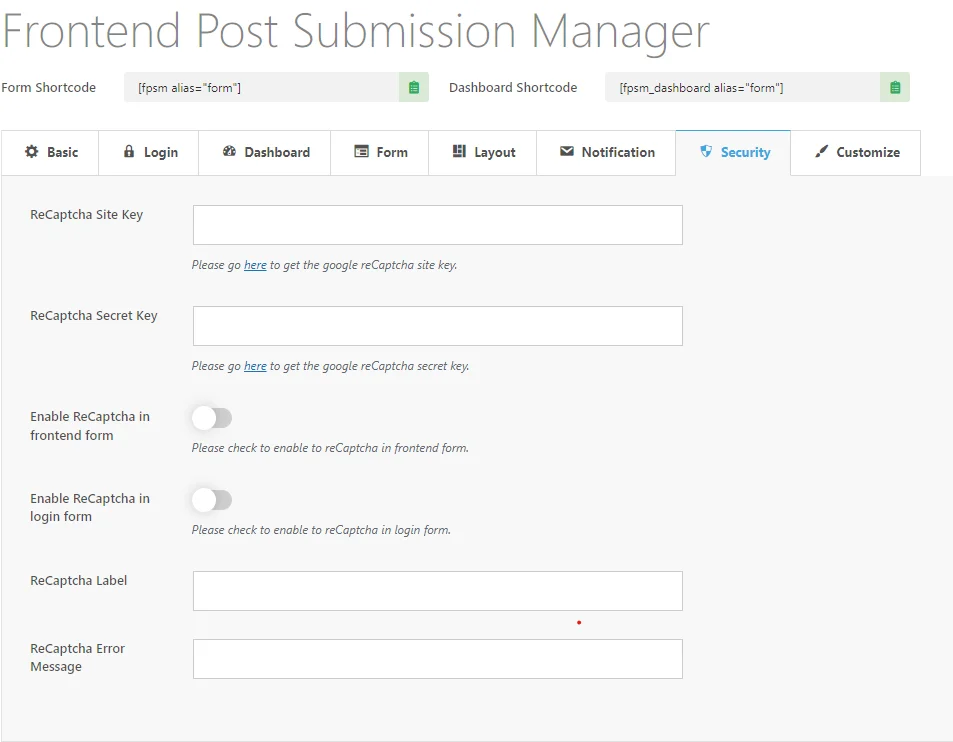
키가 있으면 플러그인 설정 내의 "보안" 탭으로 이동하세요. 여기에는 reCAPTCHA 사이트 키 와 비밀 키를 입력하는 필드가 있습니다. 양식을 Google reCAPTCHA 와 연결하려면 이 키를 입력하여 스팸 방지 기능을 활성화하세요.
양식을 보호하려면 '프런트엔드 양식에서 reCAPTCHA 활성화' 옆에 있는 스위치를 전환하여 프런트엔드 제출 양식에 대해 reCAPTCHA를 활성화하세요. 이렇게 하면 스팸 제출을 방지하는 데 도움이 됩니다. 또한 로그인 양식에 추가 보안 계층을 추가하려는 경우 '로그인 양식에서 reCAPTCHA 활성화' 옆의 스위치를 전환할 수도 있습니다.
레이블 텍스트를 "당신은 인간입니까?" 로 변경하는 등 웹 사이트의 어조에 맞게 수정하여 reCAPTCHA 설정을 추가로 사용자 정의할 수 있습니다. 또는 귀하의 브랜딩과 일치하는 기타 문구. 또한 reCAPTCHA 검증이 실패할 경우 사용자에게 표시되는 오류 메시지를 맞춤설정하여 명확한 의사소통을 보장하고 사용자가 무엇이 잘못되었는지 이해할 수 있도록 돕는 옵션이 있습니다.
다음 단계를 따르면 WordPress 사이트의 참여도를 높이고 콘텐츠 관리를 단순화하는 안전하고 사용자 친화적인 프런트엔드 게시물 제출 양식을 설정할 수 있습니다.
결론
WordPress 사이트에서 프런트엔드 게시물 제출을 활성화하는 것은 참여도와 콘텐츠 다양성을 높이는 강력한 방법입니다. Frontend Post Submission Manager 플러그인을 사용하면 사용자 생성 콘텐츠를 장려하는 동시에 스팸 및 악의적인 활동으로부터 사이트를 보호하는 안전하고 사용자 친화적인 제출 양식을 쉽게 설정할 수 있습니다. 이 가이드에 설명된 간단한 단계를 따르면 청중이 보안을 손상시키지 않고 사이트에 직접 기여하고, 게스트 게시를 간소화하고, 제출물을 쉽게 관리할 수 있게 됩니다.
Frontend Post Submission Manager에 대한 문서를 확인할 수도 있습니다.
